Top 10 bedste HD-skærmoptagere til Windows, Mac, iPhone og Android
Ikke alle skærmoptagere kan optage skærmvideo i høj opløsning. Hvis du vil optage en video i 720p eller 1080p, anbefales det at bruge en professionel HD-skærmoptager. Der er mange skærmoptagere med høj opløsning på markedet. Hvis du ikke har nogen idé om, hvilken skærmoptager af bedste kvalitet, kan du få nogle anbefalinger her.

Windows Game Bar og QuickTime Player er faktisk standardskærmoptagere til Windows 10 og Mac-brugere. Men hvis du vil optage din skærm i 1080p eller 720p, kan følgende HD-videooptagere tilbyde dig et bedre resultat.
Blu-ray Master skærmoptager er i stand til at optage HD-skærm video og lyd uden forsinkelse. Selvom du bruger en gammel eller low-end computer, kan du stadig optage desktop-video med lyd uden problemer og glat. Den avancerede hardwareacceleration kan minimere GPU, CPU, RAM og andre computerressourcer effektivt.
Desuden kan du optage 1080p 720p HD-video med realtidstegningsværktøjer, musemarkering, webcam og mange andre funktioner. Uanset om du vil optage onlinekurser, konferencer, videoopkald, spil og andre former for videoer, kan du bruge HD-skærmoptageren til Windows eller Mac til at optage og redigere skærmvideoer direkte.
Gratis download, installer og start Blu-ray Master Screen Recorder. Vælge Video-optager til HD-skærmoptagelse.

Indstil skærmfangstområdet som fuld skærm, et bestemt vindue eller en tilpasset region. Hvis du vil optage HD-video med dit ansigt, kan du tænde Webcam såvel. Glem ikke at aktivere System Sound , Mikrofon indstillinger til HD-video-lydoptagelse.
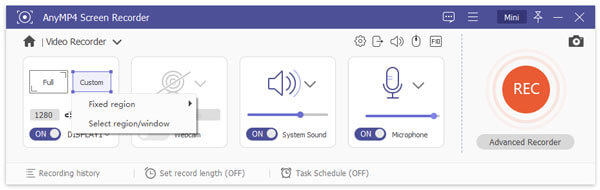
Klik på gearet Indstillinger ikon. Du kan justere videokvalitet, format, codec, billedhastighed og andre detaljer. Klik på OK for at gemme ændringer. Senere skal du klikke på REC for at starte optagelse af skærmvideoen i HD.

Når du klikker Stands, kan du hente HD-skærmoptagelsesfilen i Eksempel vindue. Klik Leg at få en check. Hvis du vil slette uønskede klip, kan du bruge den nederste videotrimmer. Til sidst skal du klikke Gem for at optage HD-video og lyd.

OBS Studio er en open source og gratis HD-videooptager til Windows, Mac og Linux - OBS Screen Recorder. Der er ingen maksimal tidsbegrænsning. Du kan optage og streame video i high definition uden omkostninger.
FORDELE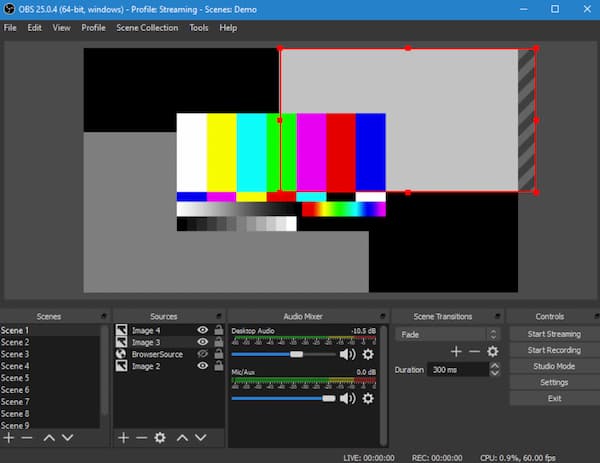
Camstudio er en open source HD-skærmoptagelses- og castingsoftware til Windows. Du kan optage, streame og gengive video til AVI-formatet gratis. Desuden kan du også oprette VoIP og lydoptagelse i Camstudio på Windows.
FORDELE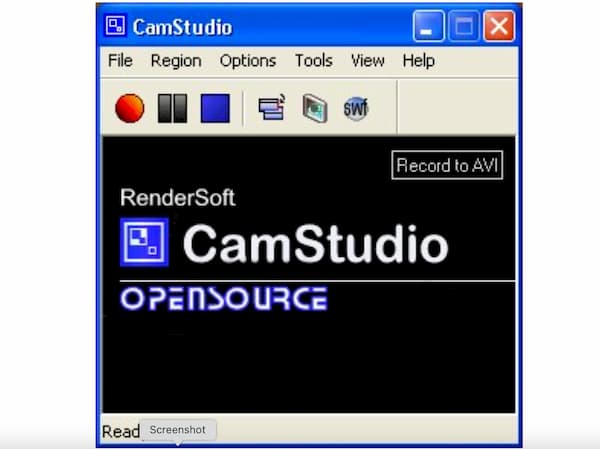
Screencastify er i stand til kun at optage, redigere og dele HD-videoer via Chrome-browsere på skrivebordet. Du kan optage aktiviteter på skærmen og levere information på få sekunder. Hvis du opgraderer til Screencastify Pro, kan du få adgang til alle skærmoptagelses- og redigeringsfiltre.
FORDELE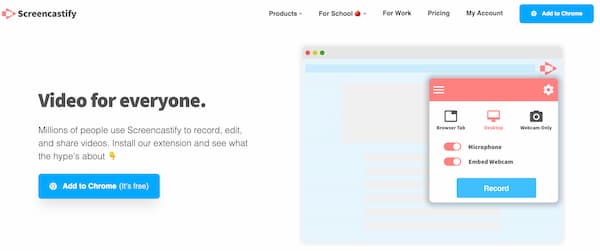
Ezvid er en HD-videooptager med understøttelse af kommentarer. Du kan optage og redigere skærmvideo uden vandmærke. Der er dog en 45-minutters tidsfrist i HD-skærmoptagerens freeware.
FORDELE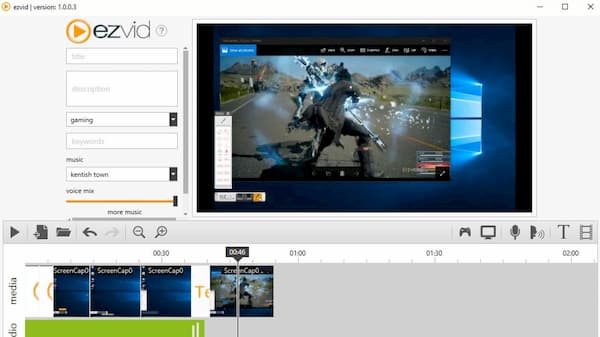
Hvis du vil optage HD-video på din mobiltelefon, kan du se på følgende anbefalinger. Disse er højt vurderede HD-optager apps til iOS og Android.
Det er en gratis fuld HD og stemmeoptager Android-app uden rod. Du kan optage HD-video og lyd på Android i høj kvalitet. Det understøttes også for at justere outputparametrene med indstillinger, der kan tilpasses.
FORDELE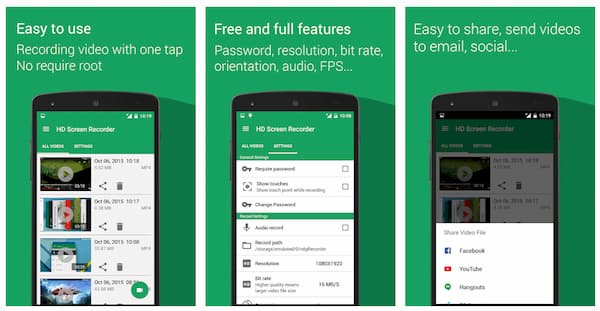
AZ Screen Recorder kan hjælpe dig med at oprette glatte og klare skærmoptagelsesvideoer. Du kan optage videoer i høj kvalitet op til 1080p, 12 Mbps og 60FPS. Der er ingen grund til at rodfæste din telefon. Således kan du optage gameplay, videoopkald og andre slags videoer uden at rodfæstes sikkert.
FORDELE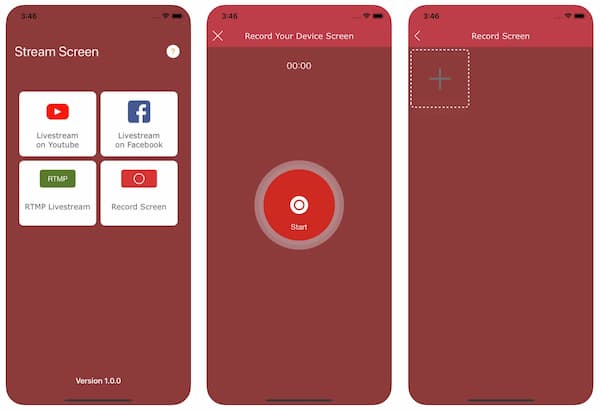
Rec. Screen Recorder er i stand til at optage skærmvideo og lyd i høj kvalitet. Desuden kan du optage applyd på iPhone i HD-videooptagerappen. Skærmoptagelsesfilerne eksporteres straks til dit fotobibliotek.
FORDELE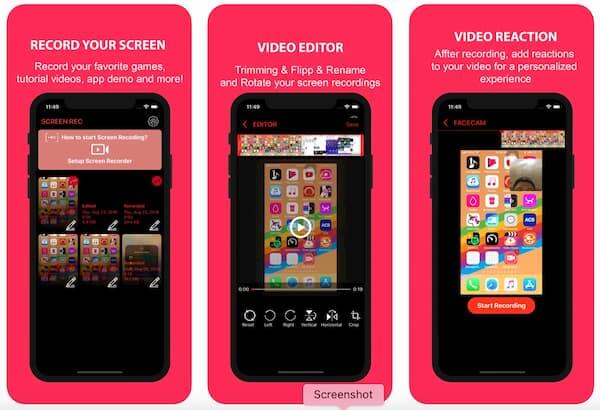
Hvis du bruger iOS 12/13/14, kan du bruge optagefunktionen med et enkelt tryk i Record It !. IOS HD-skærmoptagerappen giver brugerne mulighed for at optage spil, apps, tutorials og næsten alle aktiviteter på iPhone og iPad.
FORDELE
AirShou kan ikke downloades i Google Play Butik og App Store. Men du kan stadig optage iPhone-skærmen med AirShou til iOS og Android. Download bare AirShow-appen fra iemulator, cydia-app, apkpure og andre lignende sider.
FORDELE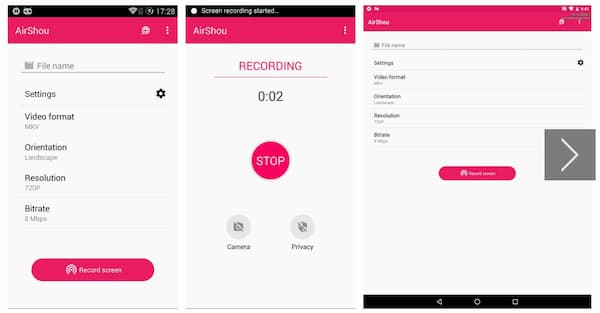
Hvordan optager man skærmvideo i høj kvalitet?
Sørg for at vælge skærmopløsningen 1280 x 720 (720p) eller 1920 x 1080 (1080p). Derefter skal du vælge en HD-skærmoptager for at optage noget i HD eller fuld HD.
Kan du optage intern lyd med iOS 11 skærmoptagelse?
Ja. Men du kan ikke optage kopibeskyttet indhold i standard iOS 11-skærmoptagelse. Din iPhone registrerer og stopper optagelsen med det samme.
Er der en HD-lydoptager-app?
Ja. Du kan optage HD-stemme med Smart Voice Recorder, Voice Recorder HD, HD Audio Recorder og mere.
Dette er de top 10 bedste HD-skærmoptagere til Windows-, Mac-, iPhone- og Android-brugere. Du kan vælge en HD-video-lydoptager til at optage din telefon eller computer uden at miste kvalitet. Hvis du har andre forslag og spørgsmål om HD-skærmoptagelse, er du velkommen til at kontakte os.
Mere Reading
Top 3 måder at konvertere SWF til MP4
Hvad betyder SWF? Hvordan spiller jeg SWF-filer på Windows 10? Hvordan spiller jeg SWF i Chrome? Dette indlæg fortæller 3 nemme måder at konvertere SWF til MP4 på Mac og Windows PC.
Top 3 måder at skærmoptage på iPhone 15/14/13/12
Har hver iPhone skærmoptagelse? Hvordan skærmoptages på iPhone 6 Plus? Er der nogen måde at optage skærm i iOS 10? Dette indlæg deler 3 iPhone-skærmoptagere for at hjælpe dig med at optage skærmen på din iPhone 15/14/13/12/XS/XR/X/XR/8/7/SE/6 og iPad.
7 bedste gratis skærmoptagere Intet vandmærke
Er der nogen gratis skærmoptager uden vandmærke? Har TinyTake et vandmærke? Hvordan fjerner jeg vandmærke fra den gratis skærmoptager? Dette indlæg laver en liste over 7 bedste gratis skærmoptagere uden vandmærke, du kan vælge imellem.
Gennemgang af 5 bedste skærmoptagere til Chrome
Hvordan optager jeg min skærm på Chrome? Har Google en skærmoptager? Hvad er den bedste skærmoptager til Chrome? Dette indlæg deler en liste med 5 fantastiske Google Chrome-skærmoptagere inklusive skærmoptager Chrome-udvidelse, så du kan fange skærmen i din browser.